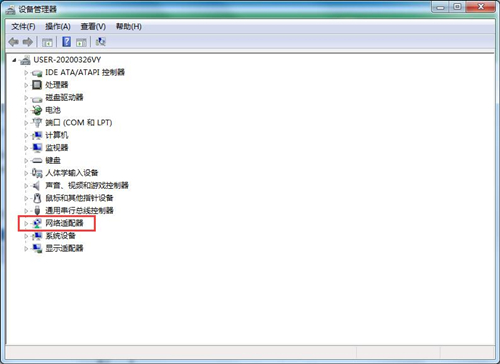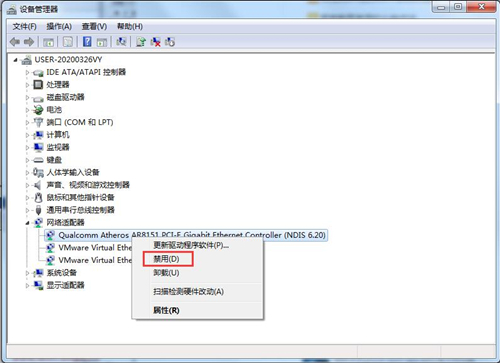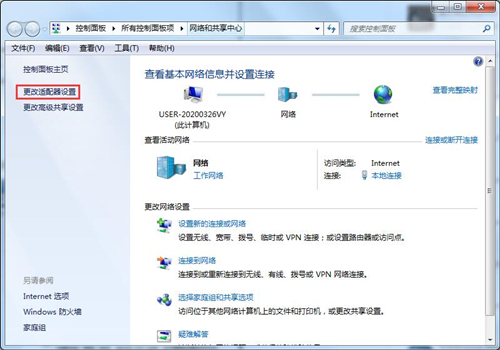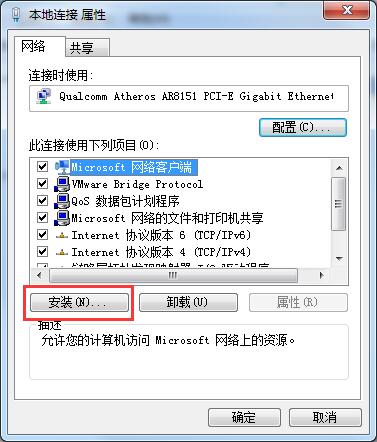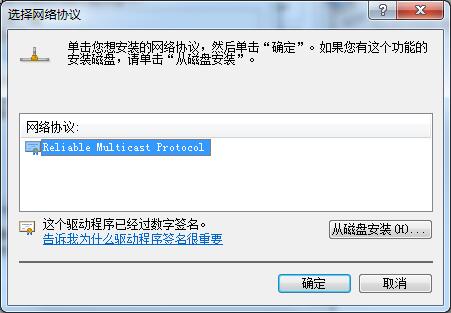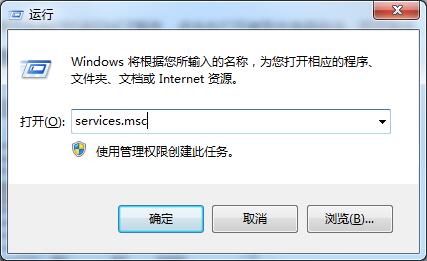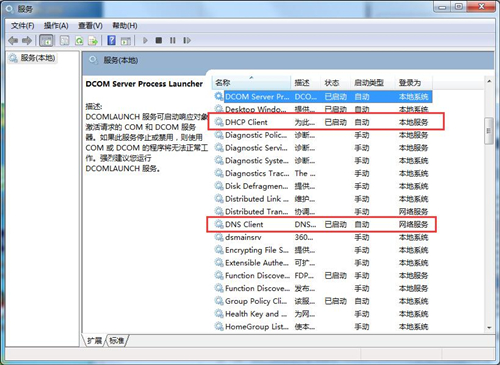首页
Win7无法识别网络怎么办?Win7无法识别网络的解决方法
Win7无法识别网络怎么办?Win7无法识别网络的解决方法
2021-11-23 16:18:59
来源:互联网
作者:admin
最近有不少小伙伴在重新安装完Win7系统之后发现电脑无法识别到网络,任务栏出现未识别网络的提示,那么遇到这种情况应该怎么办呢?下面就和小编一起来看看有什么解决方法吧。
Win7无法识别网络的解决方法
一、网卡驱动问题
1、在桌面上鼠标右击计算机图标,选择属性。
2、选择【设备管理器】,在设备管理器的界面下方找到【网络适配器】选项。
3、然后打开驱动刘表,我们将其禁用驱动,随后又点击启用操作。
二、更改适配器设置
1、打开网络和共享中心,进入到网络鼠标页面,找到【更改适配器设置】选项。
2、进来之后选择本地连接,鼠标右键选择鼠标,进入到属性对话框,在其下方点击【安装】选项。
3、接下来进入到选择网络功能类型界面,我们选择协议选项,然后点击下方的添加按钮进行添加。
4、最后添加完后,在弹出的网络协议对话框内选择,ReliableMulticast Protocol协议,然后点击确定即可。
三、启动服务项问题
1、打开运行窗口,输入services.msc指令进入服务界面;
2、服务列表中找到DNS和DHCP服务,点击在打开类型中选择自动,即可完成。
相关文章
- 安装win7系统磁盘分区必须为?win7系统磁盘如何分区? 01-21
- win7文件夹查看选项在哪?win7文件夹查看选项打开方法 01-19
- win7电脑颜色不正常怎么调?win7电脑颜色不正常调节方法 01-18
- 安装win7后鼠标动不了怎么办? 重装win7后usb全部失灵解决方法 12-20
- 微软win7专业版如何安装?微软win7专业版下载安装教程 12-15
- win7一关机就自动重启?win7关机后自动开机的解决办法 12-14
精品游戏
换一批